windows7开不了机黑屏怎么办 windows7无法开机黑屏修复方法
每次在启动windows7电脑的过程中,小伙伴首先都会经过微软系统的经典开机动画之后才能进入桌面,可是近日有用户的windows7系统在开机的时候,却莫名出现黑屏的情况,也没有显示桌面,对此windows7开不了机黑屏怎么办呢?这里小编就给大家带来windows7无法开机黑屏修复方法。
具体方法如下:
方法一:
1、这里是Acer的主板,就取这个为例子:首先重启电脑,按下键盘del进入boot界面,可以看到原先的设置是这样,如图:
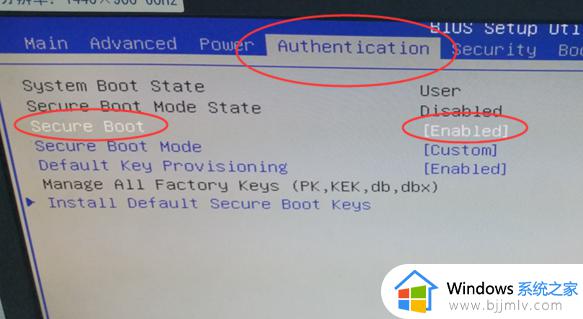
2、这个是由于开启了安全boot模式验证导致boot options项下的Launch CSM,为不可更改灰度状态Never。
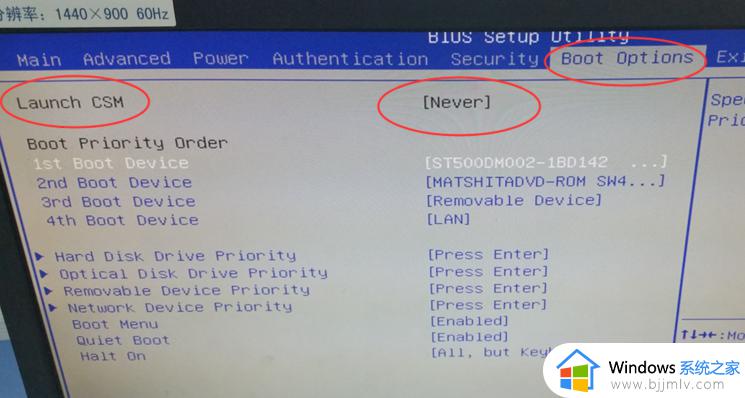
3、但当我们将选项改为disable时。
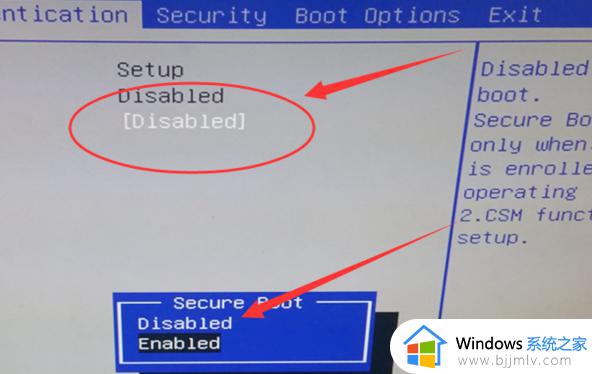
4、对应的Launch CSM,变为可更改 ,将never改为always。
5、F10保存重启就可以进入系统了。
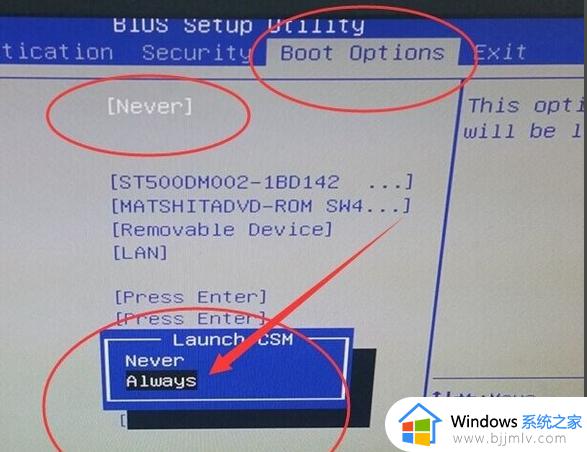
方法二:
1、如果方法一无效,可能是硬件方面的问题。
2、建议大家把主机拆卡,硬盘、内存等数据接口都清理并重新插拔一下试试看。

方法三:
1、如果也不是硬件问题,那么还有可能是选择了错误的硬盘启动项。
2、可以重复方法一进入bios,然后在“boot”选项下修改第一启动项,改成“hard disk”并保存即可。
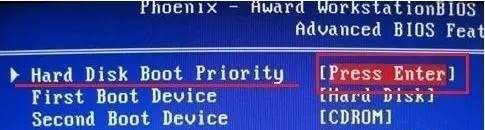
方法四:
如果还是不行那就需要重装系统了,重装能够解决99%的问题。
以上就是小编给大家介绍的windows7无法开机黑屏修复方法了,有遇到相同问题的用户可参考本文中介绍的步骤来进行修复,希望能够对大家有所帮助。
windows7开不了机黑屏怎么办 windows7无法开机黑屏修复方法相关教程
- windows7开机黑屏出现英文怎么办 windows7电脑开机黑屏出现英文修复方法
- windows7开机后黑屏只有鼠标怎么办 windows7开机进去黑屏只有鼠标修复方法
- windows7进不了桌面黑屏怎么办 windows7进入不了桌面黑屏修复方案
- windows7电脑开机后黑屏怎么办 windows7开机黑屏一直没反应如何修复
- windows7正在启动后黑屏怎么办 windows7正常启动后黑屏修复方法
- windows7打开后黑屏只有鼠标怎么办 windows7开机黑屏只有鼠标指针处理方法
- win7开机后黑屏看不到桌面怎么办 win7开机黑屏不显示桌面修复方法
- c000021a蓝屏无法开机windows7解救方法 windows7蓝屏代码c000021a一直不动怎么办
- windows7开机蓝屏怎么解决 windows7开机出现蓝屏修复方案
- win7开机黑屏不显示桌面怎么办 win7打开电脑黑屏不显示桌面修复方法
- win7系统如何设置开机问候语 win7电脑怎么设置开机问候语
- windows 7怎么升级为windows 11 win7如何升级到windows11系统
- 惠普电脑win10改win7 bios设置方法 hp电脑win10改win7怎么设置bios
- 惠普打印机win7驱动安装教程 win7惠普打印机驱动怎么安装
- 华为手机投屏到电脑win7的方法 华为手机怎么投屏到win7系统电脑上
- win7如何设置每天定时关机 win7设置每天定时关机命令方法
win7系统教程推荐
- 1 windows 7怎么升级为windows 11 win7如何升级到windows11系统
- 2 华为手机投屏到电脑win7的方法 华为手机怎么投屏到win7系统电脑上
- 3 win7如何更改文件类型 win7怎样更改文件类型
- 4 红色警戒win7黑屏怎么解决 win7红警进去黑屏的解决办法
- 5 win7如何查看剪贴板全部记录 win7怎么看剪贴板历史记录
- 6 win7开机蓝屏0x0000005a怎么办 win7蓝屏0x000000a5的解决方法
- 7 win7 msvcr110.dll丢失的解决方法 win7 msvcr110.dll丢失怎样修复
- 8 0x000003e3解决共享打印机win7的步骤 win7打印机共享错误0x000003e如何解决
- 9 win7没网如何安装网卡驱动 win7没有网络怎么安装网卡驱动
- 10 电脑怎么设置自动保存文件win7 win7电脑设置自动保存文档的方法
win7系统推荐
- 1 雨林木风ghost win7 64位优化稳定版下载v2024.07
- 2 惠普笔记本ghost win7 64位最新纯净版下载v2024.07
- 3 深度技术ghost win7 32位稳定精简版下载v2024.07
- 4 深度技术ghost win7 64位装机纯净版下载v2024.07
- 5 电脑公司ghost win7 64位中文专业版下载v2024.07
- 6 大地系统ghost win7 32位全新快速安装版下载v2024.07
- 7 电脑公司ghost win7 64位全新旗舰版下载v2024.07
- 8 雨林木风ghost win7 64位官网专业版下载v2024.06
- 9 深度技术ghost win7 32位万能纯净版下载v2024.06
- 10 联想笔记本ghost win7 32位永久免激活版下载v2024.06